win7旗舰版打不开所有软件怎么解决 win7旗舰版一切软件都打不开如何修复
更新时间:2024-01-22 14:16:31作者:jkai
在如今这个科技飞速发展的时代,win7旗舰版已经成为了许多小伙伴工作和生活中不可或缺的一部分。然而,在使用过程中,小伙伴们可能会遇到一些问题,比如所有软件都无法打开,对此我们小伙伴就想要知道win7旗舰版打不开所有软件怎么解决,今天小编就给大家介绍一下win7旗舰版一切软件都打不开如何修复,快来学习一下吧。
具体方法:
1、进入win7系统桌面,鼠标右键计算机图标,选择属性打开。
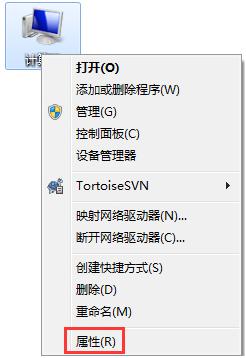
2、在出现的界面的左侧点击“高级系统设置”打开。
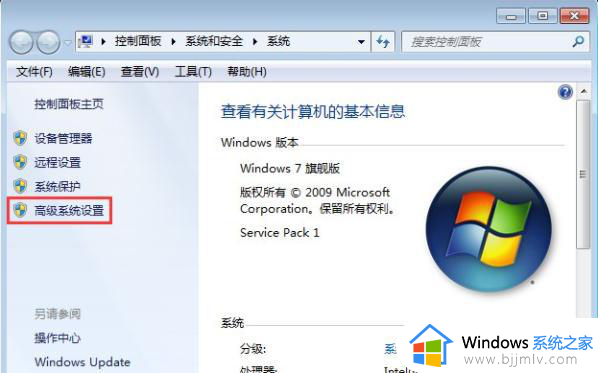
3、在系统属性界面中切换到高级选项卡,然后点击“设置”按钮打开。
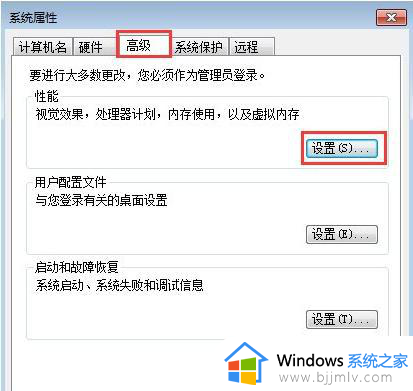
4、然后在性能选项界面中切换到数据执行保护选项,点击选择“为除下列选定之外的所有程序和服务启用 DEP(U):”选项。然后点击“添加”按钮,进入下一步。
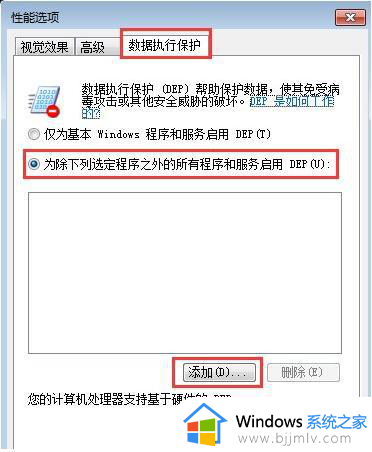
5、在弹出的提示框中,找到找到打不开的软件。选择该软件然后点击“打开”按钮。
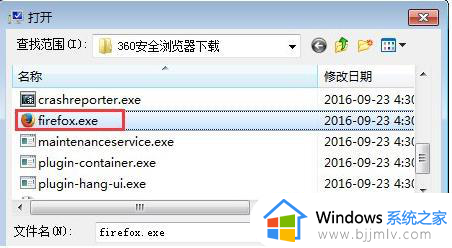
6、这时性能选择中就会出现刚才选择的软件,点击“确定”按钮。然后在弹出的重启提示框中点击“确定”即可。
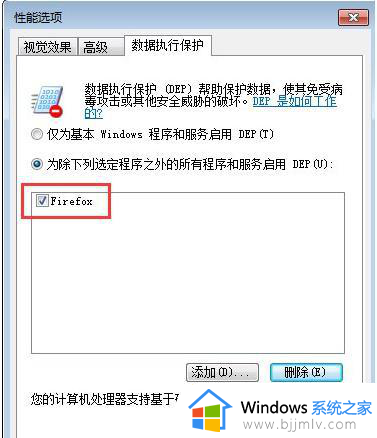
以上全部内容就是小编带给大家的win7旗舰版一切软件都打不开修复方法详细内容分享啦,碰到这种情况的小伙伴,就快点跟着小编一起来看看吧,希望本文能够帮助到大家。
win7旗舰版打不开所有软件怎么解决 win7旗舰版一切软件都打不开如何修复相关教程
- win7旗舰版打开软件慢如何解决 win7旗舰版打开软件慢怎么调
- win7旗舰版网页打不开怎么办 windows7旗舰版上不了网怎么解决
- win7旗舰版没有网络适配器怎么办 win7旗舰版没有网络适配器连不上网如何解决
- win7旗舰版无法激活怎么办 win7旗舰版激活不了怎么修复
- win7旗舰版怎么彻底卸载软件 win7旗舰版电脑软件如何彻底卸载
- win7旗舰版没有快速开机怎么办 win7旗舰版找不到快速启动如何修复
- win7旗舰版自带杀毒软件在哪 win7旗舰版如何找到自带杀毒软件
- win7旗舰版升win10怎么升 win7旗舰版升级win10教程
- win7旗舰版怎么连接蓝牙 windows7旗舰版如何连蓝牙
- windows7旗舰版蓝牙在哪打开 windows7旗舰版怎么打开蓝牙功能
- win7系统如何设置开机问候语 win7电脑怎么设置开机问候语
- windows 7怎么升级为windows 11 win7如何升级到windows11系统
- 惠普电脑win10改win7 bios设置方法 hp电脑win10改win7怎么设置bios
- 惠普打印机win7驱动安装教程 win7惠普打印机驱动怎么安装
- 华为手机投屏到电脑win7的方法 华为手机怎么投屏到win7系统电脑上
- win7如何设置每天定时关机 win7设置每天定时关机命令方法
win7系统教程推荐
- 1 windows 7怎么升级为windows 11 win7如何升级到windows11系统
- 2 华为手机投屏到电脑win7的方法 华为手机怎么投屏到win7系统电脑上
- 3 win7如何更改文件类型 win7怎样更改文件类型
- 4 红色警戒win7黑屏怎么解决 win7红警进去黑屏的解决办法
- 5 win7如何查看剪贴板全部记录 win7怎么看剪贴板历史记录
- 6 win7开机蓝屏0x0000005a怎么办 win7蓝屏0x000000a5的解决方法
- 7 win7 msvcr110.dll丢失的解决方法 win7 msvcr110.dll丢失怎样修复
- 8 0x000003e3解决共享打印机win7的步骤 win7打印机共享错误0x000003e如何解决
- 9 win7没网如何安装网卡驱动 win7没有网络怎么安装网卡驱动
- 10 电脑怎么设置自动保存文件win7 win7电脑设置自动保存文档的方法
win7系统推荐
- 1 雨林木风ghost win7 64位优化稳定版下载v2024.07
- 2 惠普笔记本ghost win7 64位最新纯净版下载v2024.07
- 3 深度技术ghost win7 32位稳定精简版下载v2024.07
- 4 深度技术ghost win7 64位装机纯净版下载v2024.07
- 5 电脑公司ghost win7 64位中文专业版下载v2024.07
- 6 大地系统ghost win7 32位全新快速安装版下载v2024.07
- 7 电脑公司ghost win7 64位全新旗舰版下载v2024.07
- 8 雨林木风ghost win7 64位官网专业版下载v2024.06
- 9 深度技术ghost win7 32位万能纯净版下载v2024.06
- 10 联想笔记本ghost win7 32位永久免激活版下载v2024.06